Het proces van het converteren van films van het ene formaat naar het andere met behulp van een converter is vaak vereist om het hoogst mogelijke niveau van plezier te krijgen. Ter illustratie, converteren M4V naar MKV bestanden kunnen resulteren in een verbeterde kijkervaring op apparaten. Er is veel behulpzame MKV-conversiesoftware beschikbaar om u te helpen bij het doorlopen van deze procedure.
Inhoud: Deel 1. 3 offline methoden om M4V naar MKV te converterenDeel 2. Online M4V naar MKV-converters om te helpenDeel 3. Meer over M4V- en MKV-bestandenDeel 4. Conclusie
Deel 1. 3 offline methoden om M4V naar MKV te converteren
Tool 01. iMyMac-video-omzetter
U weet dit waarschijnlijk al, maar het internet staat vol met verschillende programma's die bestanden van M4V-bestanden naar MKV kunnen converteren. iMyMac-video-omzetter, aan de andere kant, valt echt op vanwege het feit dat het een zeer strakke lay-out, een gemakkelijke interface, een hoog niveau van efficiëntie en een zeer snelle conversiesnelheid heeft.
Bestanden die zijn opgeslagen in M4V-indeling kunnen eenvoudig worden geconverteerd naar MKV-indeling met slechts een paar muisklikken. Dit proces heeft geen geavanceerde processen nodig. Tegelijkertijd zelfs M4V-bestanden kunnen ook worden overgezet naar MP4-indeling. Installeer de snelle video-omzetter en dan gaan we verder met de meer diepgaande instructies van M4V naar MKV die volgen.
- Start iMyMac Video Converter op een Mac of Windows-computer. Log hiernaast in om toegang te krijgen tot uw account.
- Elk bestand, inclusief bestanden die niet in de M4V-indeling, kan worden neergezet of naar het scherm van het systeem worden gesleept.
- Door een indeling te selecteren in de vervolgkeuzelijst wanneer u de "Formaat converteren" optie, kunt u specifiek het soort bestand definiëren waarnaar u het bronbestand wilt converteren, zoals MKV.
- Het vinden van wijzigingen in bestanden is een stuk eenvoudiger geworden dankzij de gebruikersinterface.
- Wanneer je kiest Opslaan, blijven alle configuratiewijzigingen die u aanbrengt behouden.
- Klik Exporteren om het conversieproces te starten.

Gereedschap 02. Handrem
HandBrake kan verschillende videoformaten aan, waaronder M4V, en is een gratis en handige videotranscoder. U kunt uw M4V moeiteloos naar MKV converteren door deze vanaf uw pc te importeren. U kunt het MKV-bestand in het oorspronkelijke formaat downloaden zonder aan kwaliteit in te boeten. T
Dit programma biedt een breed scala aan bewerkingsmogelijkheden, zoals het wijzigen van de framesnelheid, video-encoder, kwaliteit, enz. Bovendien kunt u de encoder volledig wijzigen met behulp van geavanceerde bewerkingen, inclusief het profiel, de melodie en het niveau.
- Het M4V-bestand kan worden geïmporteerd door "Open-Source." Om de opslagroute te kiezen, klikt u vervolgens op de knop "Bestemming" keuze.
- Kies MKV als uitvoerformaat. Selecteer de keuze onder "Uitgangsinstellingen."
- U kunt de parameters, zoals de videocodec, binnen dat veld hieronder wijzigen als u de instellingen wilt wijzigen. Als u klaar bent, klikt u op "Start Encode."
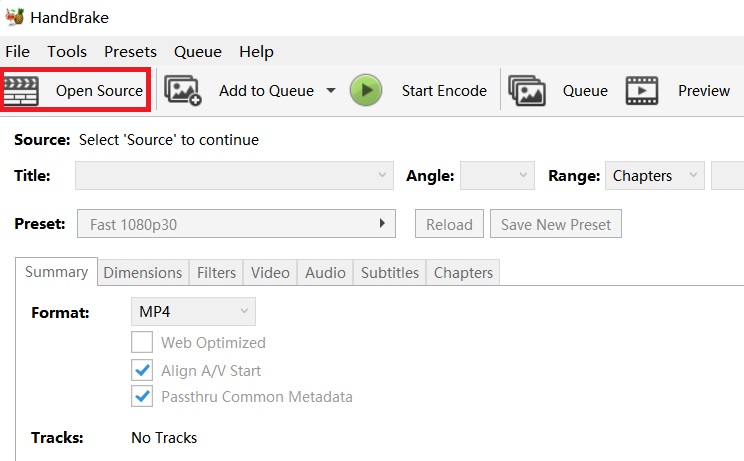
Hulpmiddel 03. VLC
De derde keuze is om de bekende en gratis mediaconverter van Mac, VLC Media Player, te gebruiken om M4V naar MKV te maken. Een of zelfs meer M4V-bestanden kunnen tegelijkertijd worden geconverteerd naar MKV-bestanden, wat tijd bespaart. De gebruikersinterface van deze converter is een andere factor in zijn voordeel.
De conversieprocedure is eenvoudig te vinden. Het kan ook gemakkelijk het mediabestand wijzigen. U kunt bijvoorbeeld visuele effecten zoals kleurextractie, kleurdrempel, bewegingsonscherpte, enz. gebruiken.
- Selecteer "Dien in">"Converteren / streamen" in de bovenste balk na het openen. Om het videobestand te uploaden, kiest u "Media openen..." van het menu.
- Om het uitvoerformaat voor MKV te kiezen, selecteert u de "Kies Profiel" knop daarna.
- Je moet kiezen "Opslaan als bestand" onder "Kies Bestemming" om het bestand op te slaan. Vervolgens, voordat u "Opslaan, "verken het opslagpad.
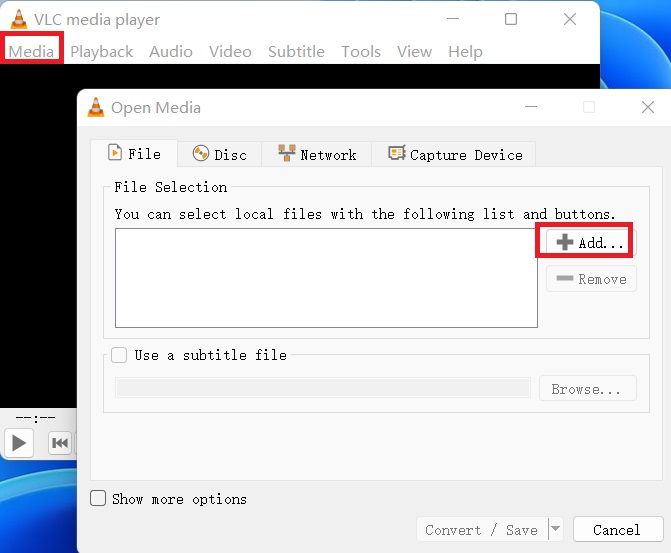
Deel 2. Online M4V naar MKV-converters om te helpen
Hulpmiddel 01. Convertio.com
Convertio is een snelle en effectieve tool voor conversie van M4V-bestanden naar MKV-browsergebaseerde videobestanden. Ze bieden een heleboel keuzes voor klanten om mee te experimenteren om de gewenste videoconversie te verkrijgen.
- U kunt het M4V-bestand uploaden door het van uw computer naar de website te slepen of door Kies bestanden te selecteren en ernaar te zoeken op uw computer.
- Wijzig het doelformaat in MKV nadat u het hebt gekozen. Door in dit stadium het tandwielpictogram te selecteren, kunt u ook de conversie wijzigen.
- Nu je voorbereid bent, ga je naar de Converteren optie om uw gewijzigde MKV-bestand te krijgen.
Hulpmiddel 02. Convertfiles.com
Gebruikers kunnen een aantal bestanden van het ene formaat naar het andere converteren via de website Convertfiles. Hoewel ze alleen conversie van één bestand toestaan, helpt de gebruiksvriendelijke interface het conversieproces te versnellen. Gebruik de onderstaande stappen om M4V naar MKV te converteren:
- Door het vanaf de computer te kiezen met behulp van de Blader... optie, kunt u een M4V-bestand aan de converter toevoegen.
- Selecteer het MKV-bestandstype in het gebied Videoformaat van het vervolgkeuzemenu in het gedeelte Uitvoerformaat rechts op de pagina.
- Om te beginnen met het converteren van uw videobestand, klikt u op de Converteren
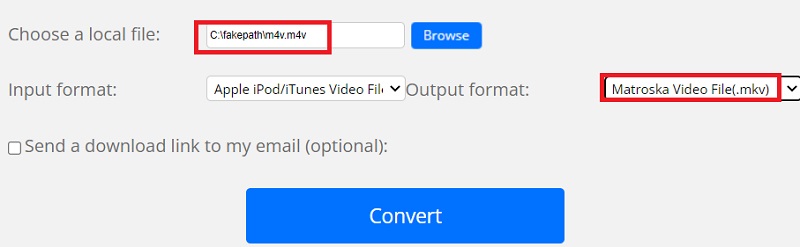
Hulpmiddel 03. Aconvert.com
Documentbestanden, videobestanden en audiobestanden kunnen allemaal worden geconverteerd met Aconvert helemaal gratis. Ze bieden een breed scala aan uploadopties, waaronder grote video-hostingsites en cloudopslagservers. Volg de stappen om M4V nu naar MKV te converteren
- Selecteer eerst de knop Bladeren om een MKV-bestand op uw computer te vinden om te uploaden.
- Selecteer MKV bij de optie Doelindeling door er nu op te klikken. Door Grootte/bitsnelheid of framesnelheid wijzigen te kiezen in het menu Opties, kunt u ook enkele conversieparameters wijzigen.
- Om het conversieproces te starten, selecteert u de Nu converteren! knop.
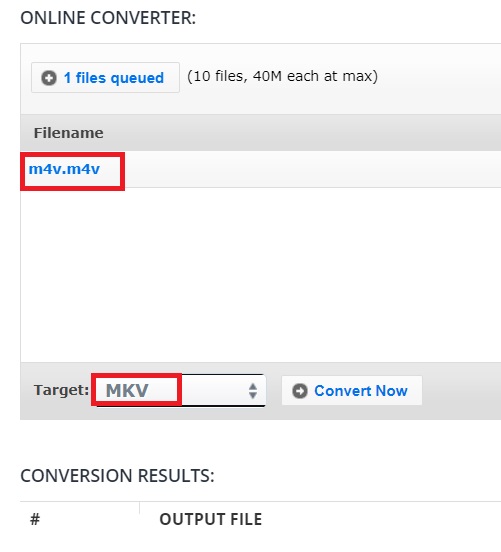
Deel 3. Meer over M4V- en MKV-bestanden
Nadat we het hebben gehad over de conversie tussen M4V naar MKV, zullen we meer leren over deze twee formaten. De gewone Apple iPod-apparaten gebruiken de M4V-bestandsindeling als hun standaard. Je kunt ze altijd vinden op iTunes wanneer je films, tv-series of muziekvideo's koopt of downloadt.
Het Apple FairPlay-beleid beschermt M4V-bestanden met die extensie. Vanaf nu kunnen alleen geautoriseerde iOS-apparaten zoals de iPod, iPhone en iPad gekochte M4V-bestanden afspelen.
Ondertussen kan een enkel MKV-bestand een oneindig aantal audio-, video-, beeld- of ondertiteltracks bevatten, aangezien het een open-systeem multimedia-containerformaat is. Het is bedoeld als standaardformaat voor het bewaren van populair multimediamateriaal, zoals films of tv-series. Nu HD-films gebruikelijk zijn; u kunt ze snel online bekijken vanwege hun relatief kleine bestandsgrootte.
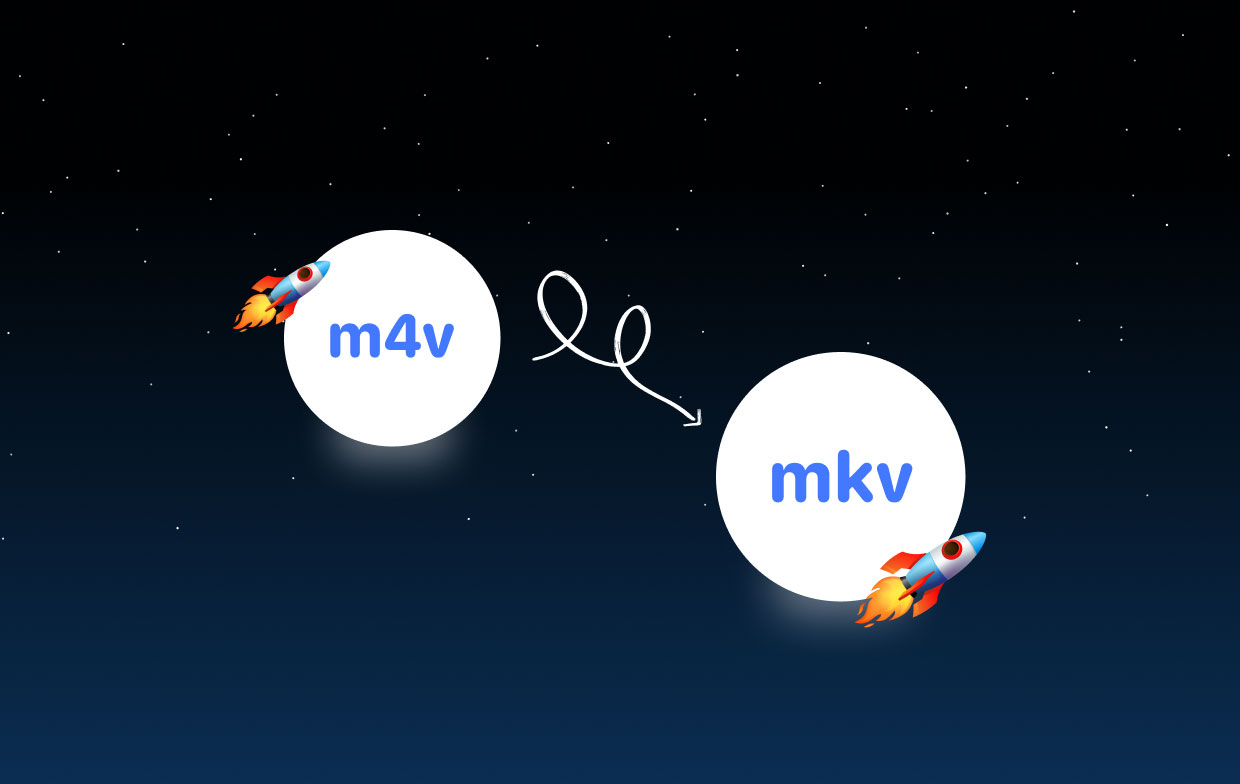
Deel 4. Conclusie
Wanneer u probeert te kiezen op welke bestanden u kunt vertrouwen, kan het nuttig zijn om de verschillen tussen M4V en MKV te begrijpen, omdat niet alle bestanden hetzelfde niveau van compatibiliteit bieden op elk platform en elke systeemsoftware. Direct M4V converteren naar MKV is misschien een beetje ingewikkeld, maar dit bericht heeft het beste M4V-bestand naar MKV-converter geleverd, genaamd iMyMac Video Converter.



